반응형
구글 계정을 만드는 단계를 초보자를 위해 간단히 설명하고자 합니다. 구글 계정은 무료로 생성할 수 있으며, Gmail을 비롯한 다양한 구글 서비스에 접근할 수 있는 계정이기도 합니다. 또한, Google account을 사용하여 티스토리에 로그인하면 티스토리에서 제공하는 다양한 기능을 활용할 수 있습니다.
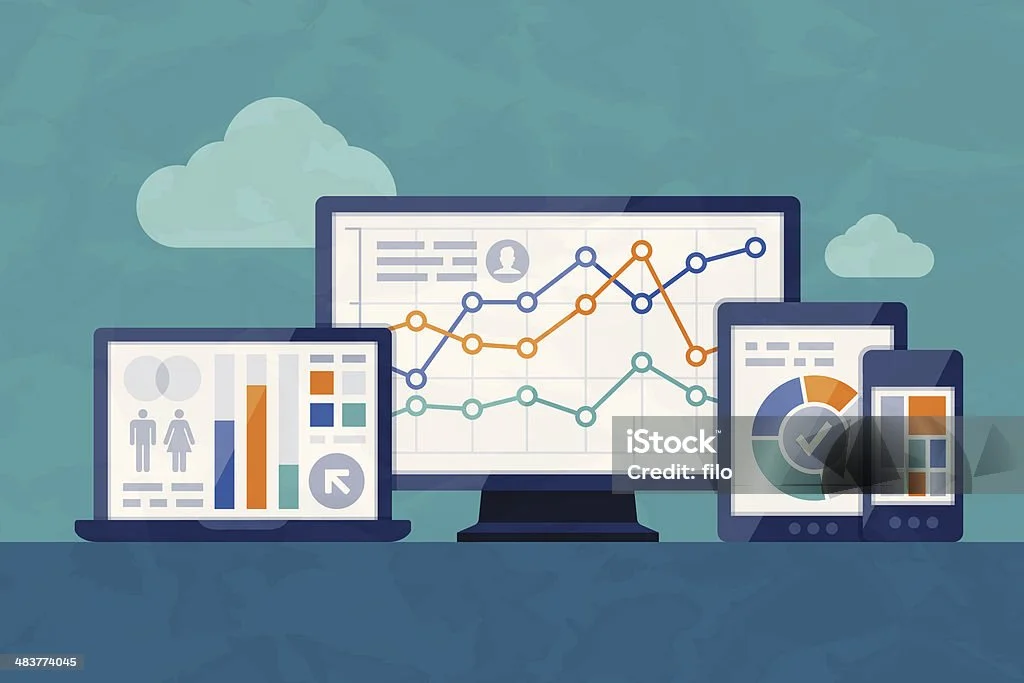
1. 웹 브라우저 열기:
1. 웹 브라우저를 열고 주소 표시줄에 "https://accounts.google.com"을 입력하거나, 구글 홈페이지에 접속합니다(아래 Google 계정을 클릭하면 됩니다.)
Google 계정
Google은 사용자마다 원하는 개인정보 보호 설정이 다르다는 사실을 인지하고 있습니다. 그래서 Google 계정에서는 사용이 간편한 컨트롤과 개인정보 보호 진단 같은 도구를 제공합니다. 이런 도구
www.google.com
2. "계정 만들기" 클릭:
1. 화면에 나타난 로그인 창에서 "계정 만들기" 또는 "Create account" 버튼을 클릭합니다.

반응형
3. 개인 정보 입력:
1. 이름과 성을 입력하고 다음 버튼을 클릭합니다. 생년월일과 성별을 입력하고 다음 버튼을 클릭합니다.
 |
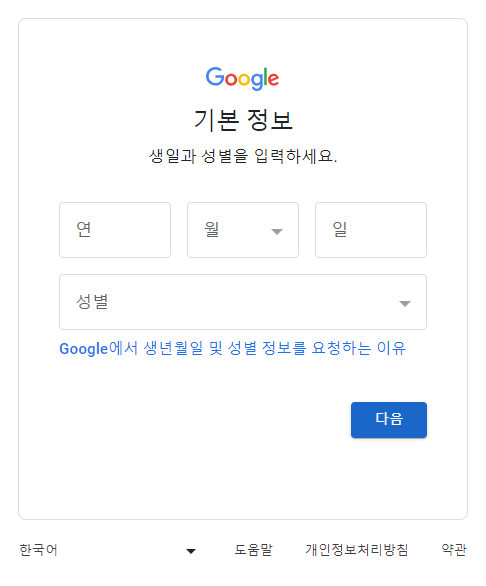 |
2. 아래 화면에서 보여 주듯이 원하는 Gmail 주소를 선택하거나 새 이메일 주소를 만듭니다. 이미 사용 중인 주소가 있다면 기존 이메일 사용을 클릭합니다.
3. 만일 기존 이메일 사용을 클릭했다면 여기에 이메일 주소를 넣고 다음 버튼을 누릅니다.
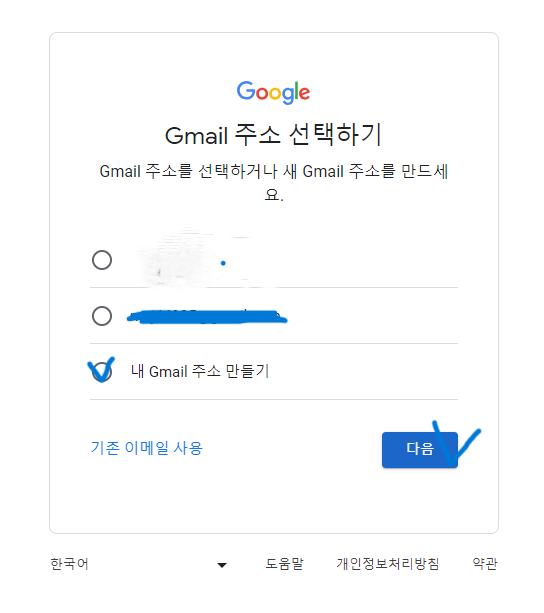 |
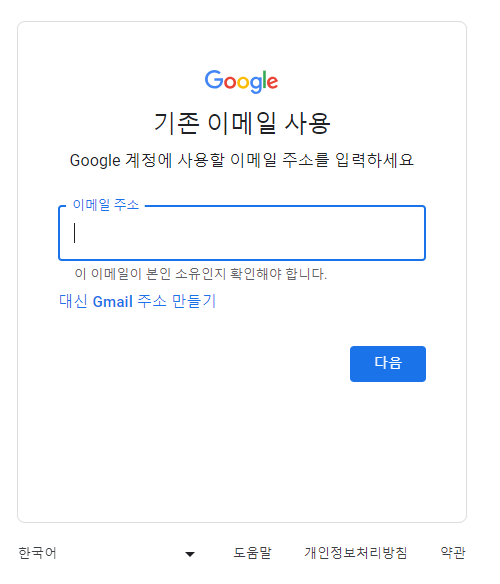 |
4. 다음은 안전한 비밀번호 만들기입니다. 비밀번호를 문자, 숫자, 기호를 조합하여 안전한 비밀 번호를 입력 후 다음 버튼을 클릭합니다.
5. 비밀번호를 다시 입력하여 확인합니다. 다음 버튼을 클릭합니다.
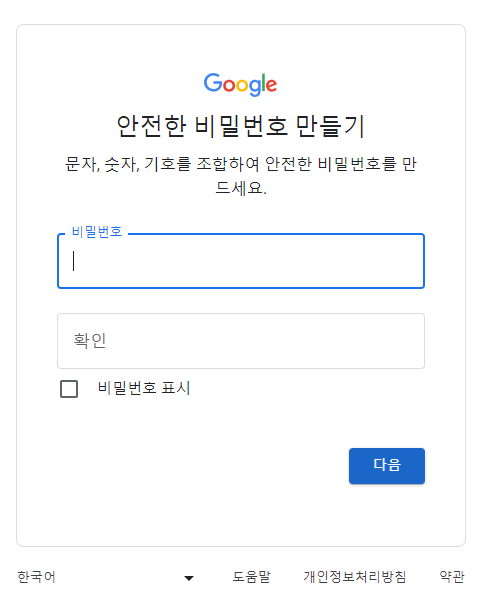 |
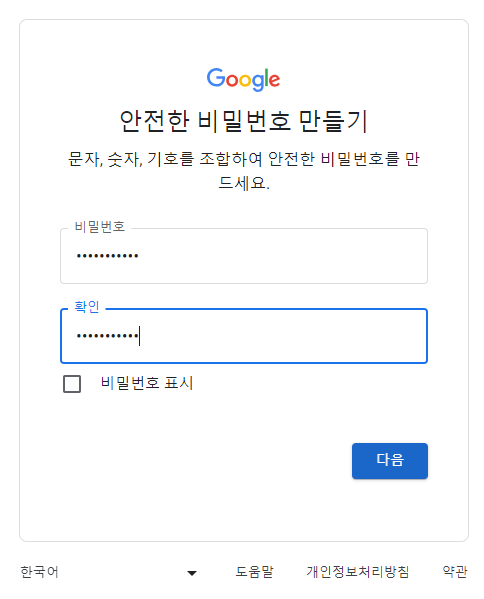 |
4. 계정 정보 확인:
1. 비밀번호 분실 시에 필요한 복구 이메일 주소와 전화번호를 입력합니다. 이것은 계정 보안을 강화하기 위한 조치입니다.
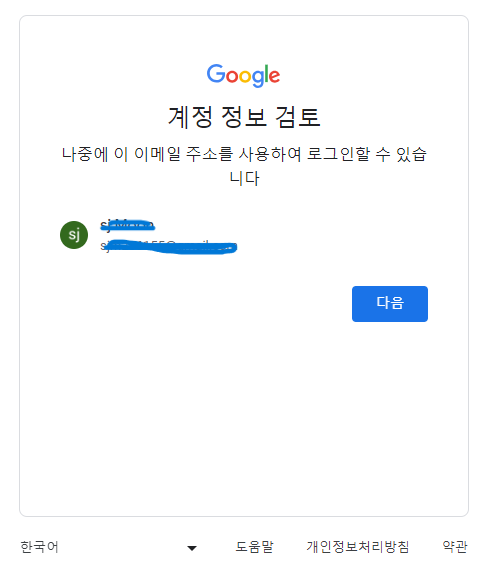 |
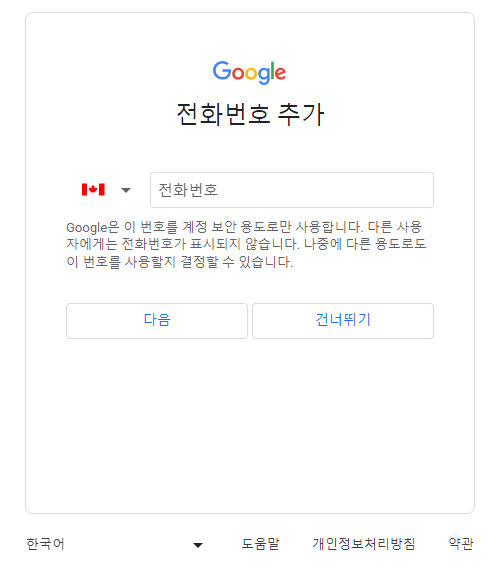 |
6. Google 서비스 동의:
1. 이제 Google 서비스 및 약관에 동의하는 화면이 나타날 것입니다. 아래 부분까지 읽고 동의하신 후, 다음 버튼을 클릭합니다.(이 화면에서는 다음버튼이 잘려있음을 알려드립니다.)
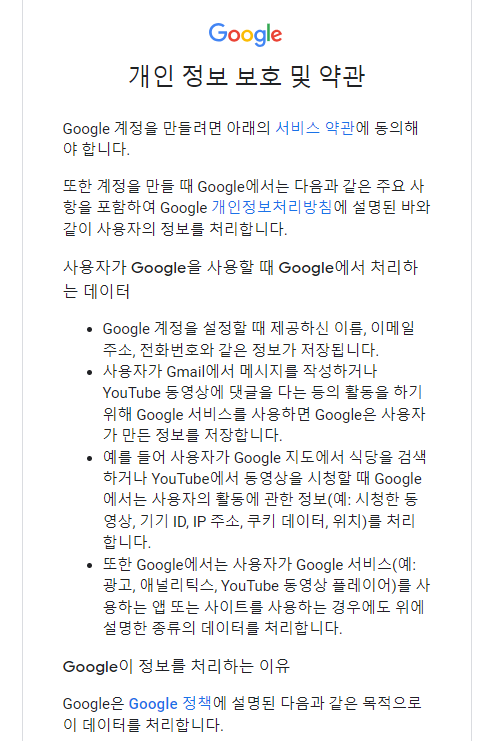
8. 계정 생성 완료:
1. 위 단계를 모두 완료하면 계정 생성이 완료됩니다.
끝으로
생성한 계정으로 로그인하여 Gmail, Google 드라이브, YouTube, Google 검색 등 다양한 서비스를 이용할 수 있습니다. 뿐만 아니라, 티스토리 블로그도 구글계정으로 로그인하면, 티스토리 블로그를 만들거나 관리할 수 도 있습니다.
티스토리 블로그 링크: 내부링크와 외부링크
이전 글에서는 티스토리의 카테고리 관리에 대한 내용을 설펴보았습니다. 오늘은 티스토리 블로그에서 링크를 활용하는 방법을 알아보고자 합니다. 링크는 웹 페이지 간의 연결을 통해 사용자
sarahspace.tistory.com
'IT 인터넷 > 티스토리(tistory)' 카테고리의 다른 글
| 검색엔진에 블로그 등록:Google Search Console (0) | 2024.01.13 |
|---|---|
| 검색엔진과 블로그 연결의 중요성 (0) | 2024.01.12 |
| 티스토리 플러그인: 이전 발행글 넣기 링크 삽입 (0) | 2024.01.09 |
| 티스토리 블로그 링크: 내부링크와 외부링크 (1) | 2024.01.09 |
| 티스토리 카테고리 관리 설정방법 (8) | 2024.01.04 |



